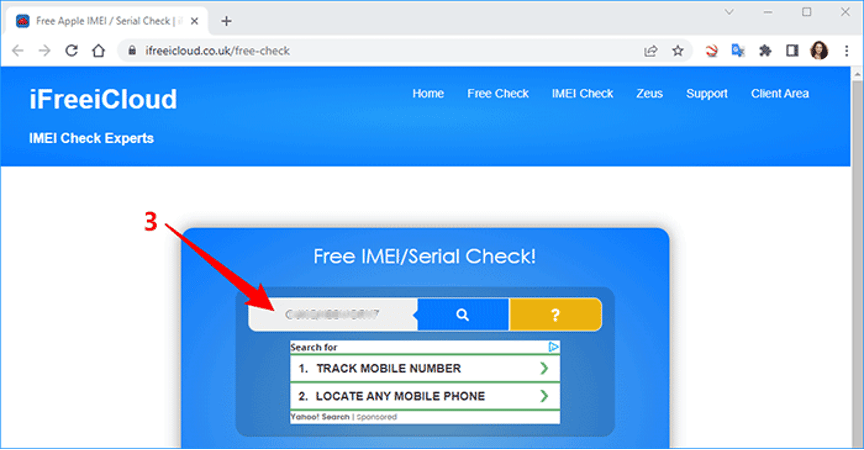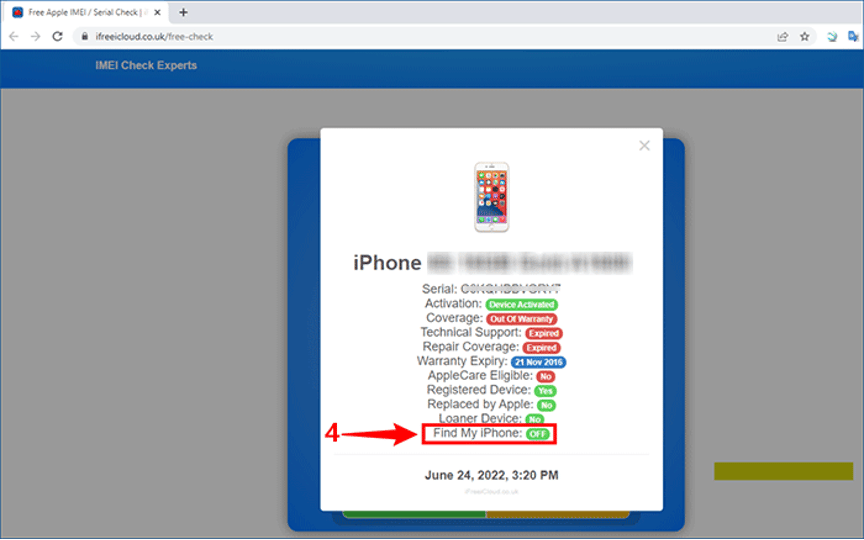วิธีลงชื่อออกจาก iCloud โดยไม่ต้องใช้รหัสผ่านบน iOS 14/15
เผยแพร่แล้ว: 2022-08-09“แฟนเก่าของฉันให้ iPhone 11 กับฉันเมื่อหนึ่งปีที่แล้ว และมันถูกเปิดใช้งานด้วย Apple ID ของเขา ตอนนี้เราเลิกรากันแล้ว ฉันต้องการลงชื่อเข้าใช้ Apple ID ของตัวเอง เพราะฉันไม่ต้องการให้ iPhone เชื่อมโยงกับ Apple ID ของเขาอีกต่อไป ปัญหาคือเมื่อฉันพยายามออกจากระบบ Apple ID ระบบถามรหัสผ่าน Apple ID ซึ่งฉันไม่รู้ มีวิธีใดบ้างในการออกจากระบบ Apple ID/iCloud โดยไม่ต้องป้อนรหัสผ่าน”
การลงชื่อออกจาก iCloud บน iPhone หรือ iPad ของคุณต้องใช้รหัสผ่าน Apple ID แต่คุณไม่รู้หรือลืมรหัสผ่านใช่หรือไม่ แนวทางปฏิบัติที่ดีที่สุดในสถานการณ์นี้คือขอความช่วยเหลือจากเจ้าของคนก่อนหรือรีเซ็ตรหัสผ่าน Apple ID แต่ถ้าทั้งสองวิธีไม่เหมาะกับคุณล่ะ นั่นคือที่มาของบทความนี้ เราจะสาธิต วิธีออกจากระบบ iCloud โดยไม่ต้องใช้รหัสผ่าน บน iPhone หรือ iPad ที่ใช้ iOS 9/10/11/12/13/14/15
- เป็นไปได้ไหมที่จะออกจากระบบ iCloud โดยไม่ต้องใช้รหัสผ่าน?
- ออกจากระบบ iCloud โดยไม่ต้องใช้รหัสผ่านผ่าน iSumsoft iLock Refixer
- การรีเซ็ตเป็นค่าจากโรงงานทำให้คุณลงชื่อออกจาก iCloud หรือไม่
เป็นไปได้ไหมที่จะออกจากระบบ iCloud โดยไม่ต้องใช้รหัสผ่าน?
คุณอาจสงสัยว่าเป็นไปได้หรือไม่ที่จะออกจากระบบ iCloud โดยไม่ต้องใช้รหัสผ่าน คำตอบคือใช่ ตอนนี้ มาสำรวจกันก่อนว่าเบื้องหลังของปัญหานี้คืออะไรและทำงานอย่างไร
ก่อนอื่น คุณควรรู้ว่า iPhone ของคุณต้องใช้รหัสผ่าน Apple ID เพื่อออกจากระบบ iCloud เนื่องจากเปิดใช้งาน Find My นี่คือคุณสมบัติความปลอดภัยของ Apple ที่ป้องกันการลงชื่อเข้าใช้โดยไม่ได้รับอนุญาตเมื่อ iPhone ถูกขโมยหรือสูญหาย
เมื่อลงชื่อเข้าใช้ Apple ID บน iPhone ของคุณ ค้นหาของฉันจะเปิดใช้งานตามค่าเริ่มต้น จากนั้น หากคุณพยายามดำเนินการใดๆ ที่ละเอียดอ่อนบน iPhone เช่น การปิดค้นหาของฉัน ออกจากระบบ iCloud และลบเนื้อหาและการตั้งค่าทั้งหมด คุณจะได้รับแจ้งให้ใส่รหัสผ่าน Apple ID และไม่มีทางเลี่ยงผ่านหน้าป้อนรหัสผ่าน Apple ID ในกรณีนี้
เมื่อเปิดใช้งาน "ค้นหาของฉัน" จะไม่สามารถออกจากระบบ iCloud จากแอปการตั้งค่าบน iPhone ได้โดยไม่ต้องใช้รหัสผ่าน นี่เป็นปัญหาใหญ่อย่างไม่ต้องสงสัยสำหรับผู้ที่ลืมรหัสผ่าน Apple ID และไม่สามารถกู้คืนได้ หรือผู้ที่มี Apple ID ของผู้อื่นเข้าสู่ระบบบน iPhone โชคดีที่มีเทคนิคหรือเครื่องมือพิเศษที่คุณสามารถใช้เพื่อออกจากระบบ iCloud โดยไม่ต้องใช้รหัสผ่าน
ออกจากระบบ iCloud โดยไม่ต้องใช้รหัสผ่านผ่าน iSumsoft iLock Refixer
iSumsoft iLock Refixer ซึ่งเป็นเครื่องมือลบ iCloud ที่ทรงพลังและใช้งานง่าย เป็นวิธีที่ปลอดภัยและเชื่อถือได้มากที่สุดในการออกจากระบบ iCloud โดยไม่ต้องใช้รหัสผ่าน เครื่องมือนี้จะปิด Find My iPhone โดยไม่มีรหัสผ่านก่อน จากนั้นจึงลบ Apple ID ออกจากการตั้งค่า iCloud ของ iPhone ทั้งหมด หลังจากนั้น คุณจะสามารถใช้ iPhone ของคุณต่อไปได้ตามปกติและลงชื่อเข้าใช้ด้วยบัญชี iCloud อื่น ทำตามขั้นตอนด้านล่าง
ขั้นตอนที่ 1: สำรองข้อมูล iPhone ของคุณ
การลงชื่อออกจาก iCloud โดยไม่ใช้รหัสผ่านสามารถลบข้อมูลผู้ใช้ของคุณ เช่น รูปภาพและรายชื่อติดต่อ สำรอง iPhone ของคุณไว้ล่วงหน้าเผื่อไว้
ขั้นตอนที่ 2: Jailbreak iPhone ของคุณและปิดการเชื่อมต่อเครือข่าย
ในการใช้ iSumsoft iLock Refixer เพื่อออกจากระบบ iCloud โดยไม่ต้องใช้รหัสผ่าน iPhone ของคุณต้องผ่านการเจลเบรคก่อน คุณอาจลังเลที่จะเจลเบรค iPhone ของคุณ ไม่ต้องกลัว การแหกคุกเป็นเพียงชั่วคราว การเจลเบรกสั้นๆ ไม่ควรส่งผลเสียต่ออุปกรณ์ และคุณสามารถลบการเจลเบรกออกได้ด้วยการรีบูตอย่างง่ายหลังจากที่คุณออกจากระบบ iCloud แล้ว
คุณสามารถเจลเบรค iPhone ของคุณโดยใช้วิธีการใดก็ได้ที่คุณคุ้นเคย หรือคุณสามารถดูบทแนะนำแบบละเอียดสองรายการด้านล่าง
- วิธีเจลเบรก iPhone บน Windows
- วิธีเจลเบรค iPhone บน Mac
หลังจากที่ iPhone ของคุณถูกเจลเบรคแล้ว ให้ปิดการเชื่อมต่อเครือข่าย รวมทั้ง WiFi และข้อมูลเซลลูลาร์
ขั้นตอนที่ 3: ปิด Find My
ตรวจสอบให้แน่ใจว่า iPhone ของคุณเชื่อมต่อกับพีซีผ่านสาย Lightning เป็น USB ดาวน์โหลดและเรียกใช้ iSumsoft iLock Refixer บนพีซีของคุณ จากนั้นเลือก ปิด FMI บนหน้าซอฟต์แวร์
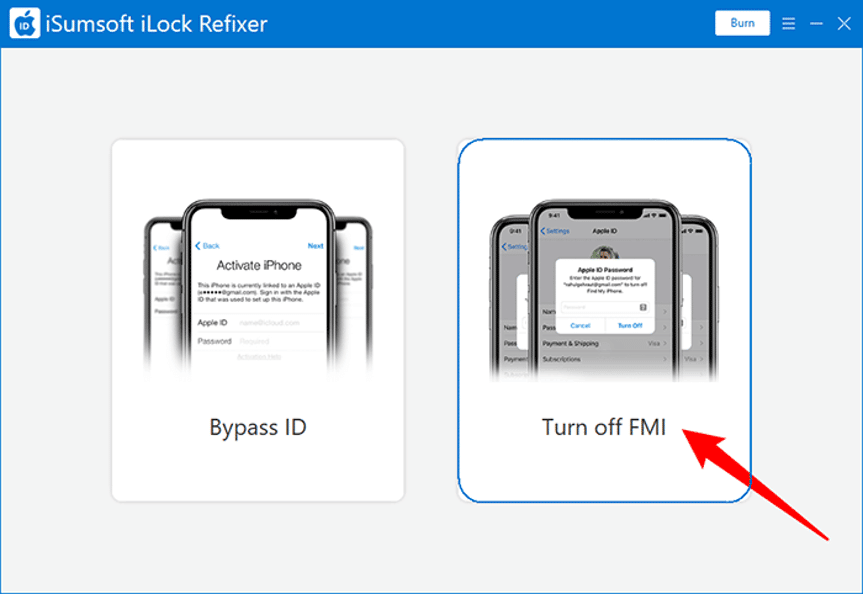

ในหน้าถัดไป คลิกเริ่ม และเครื่องมือจะเริ่มปิดค้นหาของฉันสำหรับ iPhone ของคุณ ให้คอมพิวเตอร์เชื่อมต่อกับอินเทอร์เน็ตเสมอ และให้ iPhone เชื่อมต่อกับคอมพิวเตอร์ จากนั้นรอให้ปิดค้นหาของฉันจนเสร็จ
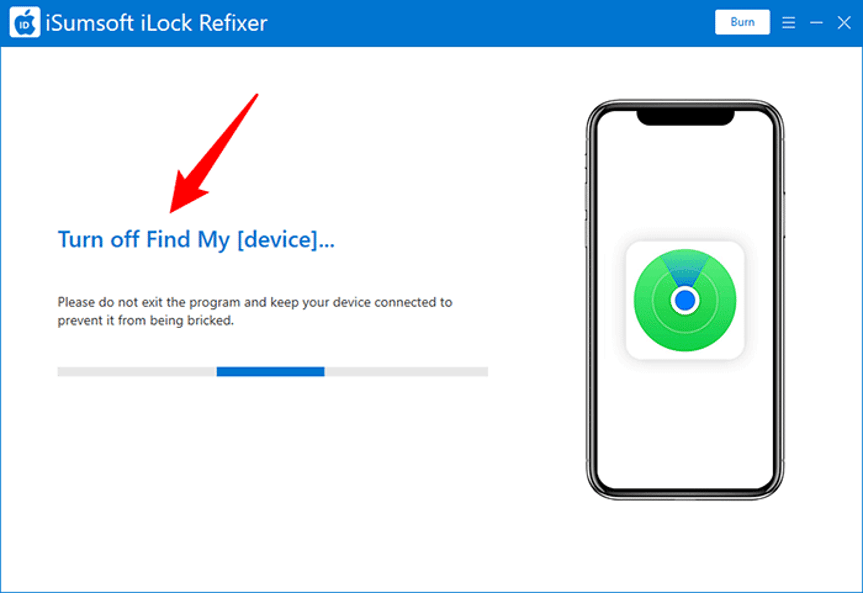
เมื่อปิด "ค้นหาของฉัน" เสร็จสมบูรณ์ คุณจะได้รับแจ้งให้สอบถามสถานะของ "ค้นหาของฉัน" สำหรับ iPhone ของคุณ นี่เป็นขั้นตอนที่จำเป็นเพื่อให้แน่ใจว่าคุณสามารถออกจากระบบ iCloud ได้สำเร็จโดยไม่ต้องใช้รหัสผ่าน ดังนั้นสิ่งที่คุณต้องทำที่นี่คือ:
- คลิกปุ่มคัดลอก เพื่อคัดลอกหมายเลขประจำเครื่องของ iPhone
- คลิกปุ่มแบบสอบถาม ซึ่งจะเปิดหน้าเว็บสำหรับสอบถามข้อมูลอุปกรณ์ Apple
- ป้อนหรือวางหมายเลขประจำเครื่องของ iPhone ในหน้าเว็บ จากนั้นกด Enter
- เมื่อผลการค้นหาปรากฏขึ้น ให้ตรวจสอบสถานะของ Find My iPhone
- ในกรณีที่ผลการสืบค้นแสดงว่า Find My iPhone เปิดอยู่ ให้รีสตาร์ทเครื่องมือแล้วลองปิด Find My อีกครั้ง หากผลลัพธ์แสดงว่า Find My iPhone ปิดอยู่ ให้ไปที่ขั้นตอนถัดไปเพื่อออกจากระบบ iCloud โดยไม่ต้องใช้รหัสผ่าน
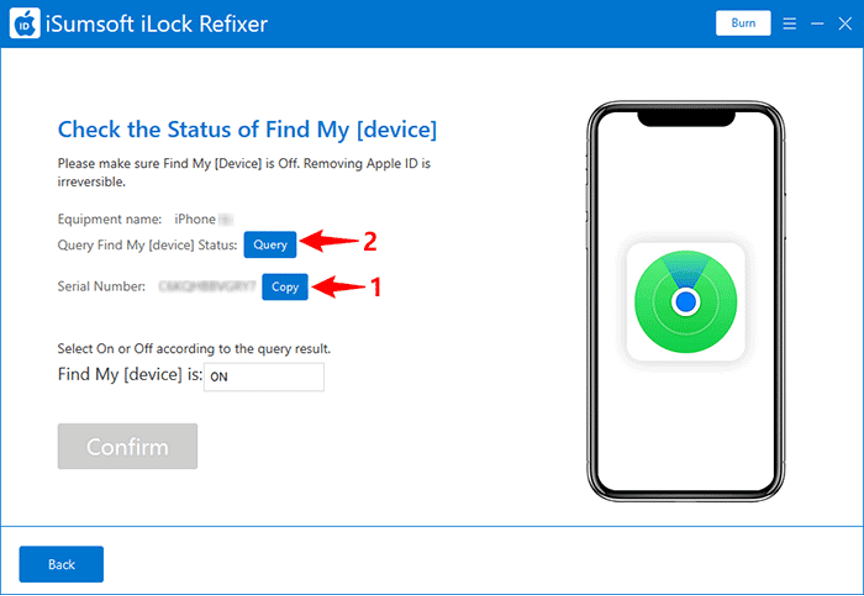
ขั้นตอนที่ 3: ออกจากระบบ iCloud โดยไม่ต้องใช้รหัสผ่าน
หลังจากยืนยันว่า Find My iPhone ปิดอยู่ ให้เลือก OFF แล้วคลิก Confirm บนหน้าซอฟต์แวร์
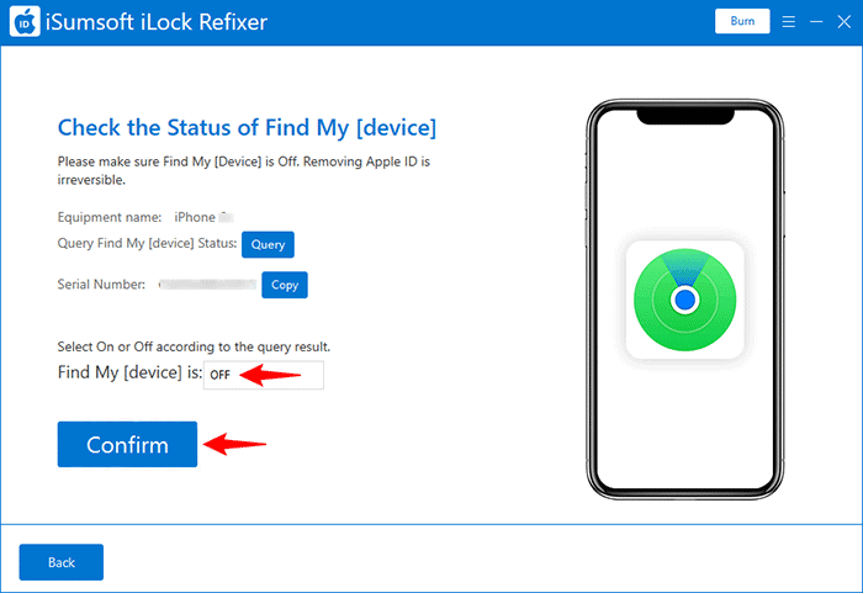
ทันทีที่คุณคลิกยืนยัน เครื่องมือจะเริ่มลบ Apple ID ออกจาก iPhone ของคุณโดยไม่ต้องใช้รหัสผ่าน
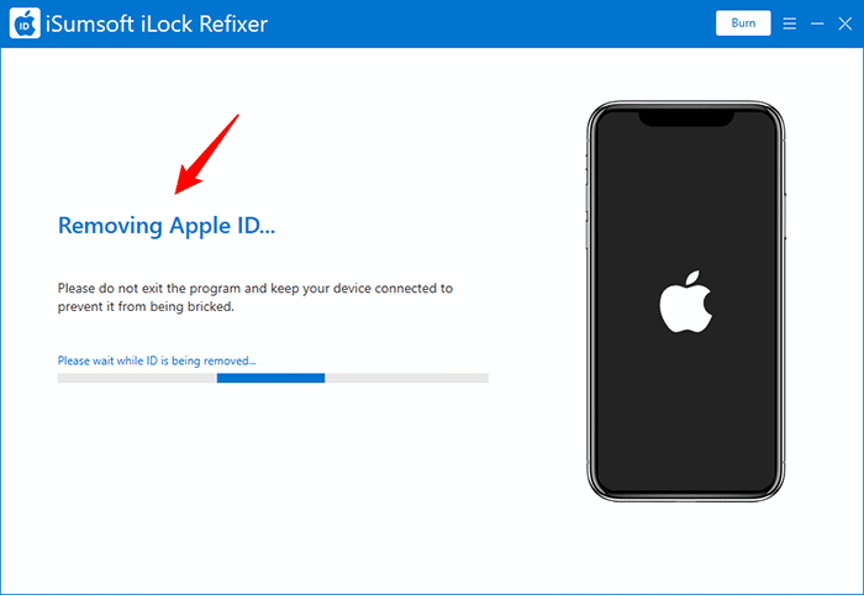
ในไม่ช้า คุณจะได้รับข้อความแสดงความสำเร็จบนหน้าซอฟต์แวร์ ณ จุดนี้ iPhone ของคุณจะรีบูต และเมื่อคุณไปที่การตั้งค่า iCloud คุณจะพบว่า Apple ID ออกจากระบบสำเร็จแล้ว
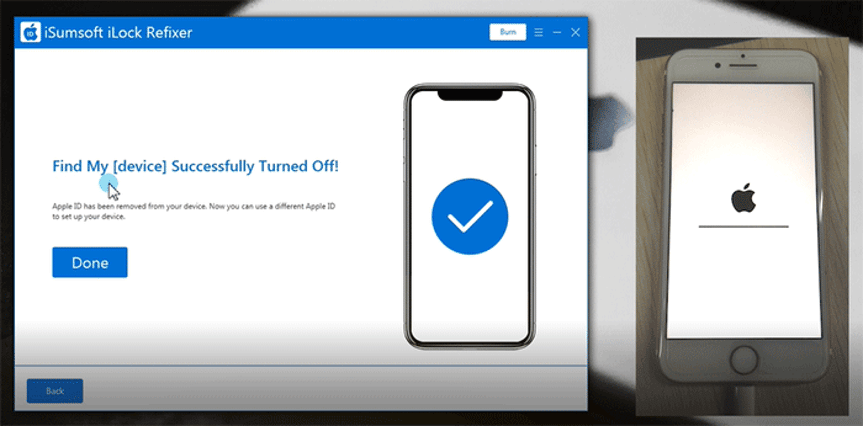
การรีเซ็ตเป็นค่าจากโรงงานทำให้คุณลงชื่อออกจาก iCloud หรือไม่
ไม่ การรีเซ็ตเป็นค่าจากโรงงานไม่ได้ช่วยให้คุณลงชื่อออกจาก iCloud ในสถานการณ์นี้เนื่องจากฟีเจอร์ค้นหาของฉัน “ค้นหาของฉัน” ประกอบด้วยคุณสมบัติล็อคการเข้าใช้เครื่อง ซึ่งป้องกันการเข้าถึงและเปิดใช้งาน iPhone โดยไม่ได้รับอนุญาตหลังจากการรีเซ็ตเป็นค่าจากโรงงาน
หากคุณใช้ iTunes เพื่อบังคับให้รีเซ็ตเป็นค่าเริ่มต้นจากโรงงานบน iPhone ของคุณโดยไม่ได้ปิดค้นหาของฉันหรือลงชื่อออกจาก iCloud ก่อน ระบบล็อคการเข้าใช้เครื่องจะปรากฏขึ้นเพื่อขอ Apple ID และรหัสผ่านที่ใช้บน iPhone ของคุณ หากไม่มี Apple ID และรหัสผ่านที่ซิงค์ไว้ก่อนหน้านี้ คุณจะไม่สามารถปลดล็อกล็อคการเข้าใช้เครื่องและเข้าถึง iPhone ของคุณได้ ถ้าเป็นเช่นนั้น สิ่งต่าง ๆ จะยุ่งยากขึ้นและในที่สุดคุณอาจต้องขอความช่วยเหลือจากฝ่ายสนับสนุนของ Apple ดังนั้นอย่าลองรีเซ็ตเป็นค่าเริ่มต้นจากโรงงาน